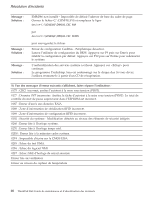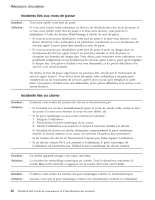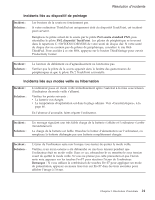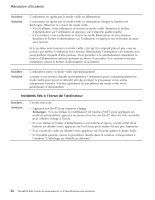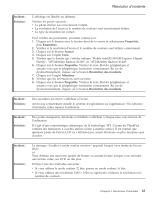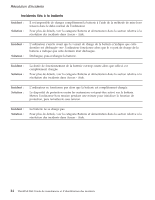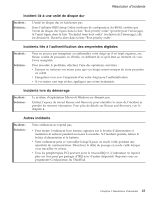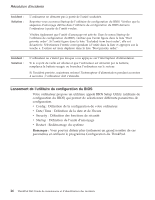Lenovo ThinkPad R60e (French) Service and Troubleshooting Guide - Page 35
Incident, Solution, Propriétés, Paramètres, Avancé, Carte, Résolution, incidents, Moniteur
 |
View all Lenovo ThinkPad R60e manuals
Add to My Manuals
Save this manual to your list of manuals |
Page 35 highlights
Résolution d'incidents Incident : Solution : L'affichage est illisible ou déformé. Vérifiez les points suivants : v Le pilote d'écran est correctement installé. v La résolution de l'écran et le nombre de couleurs sont correctement définis. v Le type de moniteur est correct. Pour vérifier ces paramètres, procédez comme suit : 1. Cliquez sur le bureau avec le bouton droit de la souris et sélectionnez Propriétés, puis Paramètres. 2. Vérifiez si la résolution d'écran et le nombre de couleurs sont définis correctement. 3. Cliquez sur le bouton Avancé. 4. Cliquez sur l'onglet Carte. 5. Vérifiez que la fenêtre qui s'affiche indique ″Mobile Intel(R) 945GM Express Chipset Family″, ″ATI Mobility Radeon X1300″ ou ″ATI Mobility Radeon X1400″. 6. Cliquez sur le bouton Propriétés. Vérifiez la zone Etat du périphérique et assurez-vous que le périphérique fonctionne correctement. En cas de dysfonctionnement, cliquez sur le bouton Résolution des incidents. 7. Cliquez sur l'onglet Moniteur. 8. Vérifiez que les informations sont correctes. 9. Cliquez sur le bouton Propriétés. Vérifiez la zone Etat du périphérique et assurez-vous que le périphérique fonctionne correctement. En cas de dysfonctionnement, cliquez sur le bouton Résolution des incidents. Incident : Solution : Des caractères incorrects s'affichent à l'écran. Avez-vous correctement installé le système d'exploitation ou l'application ? En l'absence d'anomalie, faites réparer l'ordinateur. Incident : Solution : Des points manquants, décolorés ou brillants s'affichent à chaque mise sous tension de l'ordinateur. Il s'agit d'une caractéristique intrinsèque de la technologie TFT. L'écran du ThinkPad contient des transistors à couches minces (écran à matrice active). Il est normal que quelques pixels de l'écran LCD ne s'affichent pas, soient décolorés ou plus lumineux que d'autres. Incident : Solution : Le message «Unable to create overlay window» apparaît lorsque vous tentez de lire un DVD. ou Vous obtenez une mauvaise qualité de lecture ou aucune lecture lorsque vous exécutez une lecture vidéo, un DVD ou des jeux. Utilisez l'une des méthodes suivantes : v Si vous utilisez le mode couleur 32 bits, passez au mode couleur 16 bits. v Si vous utilisez une résolution 1280 × 1024 ou supérieure, réduisez la résolution et le nombre de couleurs. Chapitre 3. Résolution d'incidents 23